پردازش یک برنامه MVC برمبنای نقش ها
پنجشنبه 25 شهریور 1395در این مقاله ، چگونگی پردازش بر مبنای نقش ها در MVC را نشان خواهیم داد ... بدین منظور که ، کاربرها در یک سایت دسترسی های متفاوتی به صفحات مختلف داشته باشند . در این مقاله ما مثالی را بررسی خواهیم کرد که دسترسی های یک کاربر ویژه و کاربر معمولی و دسترسی های آنها را نشان خواهد داد .
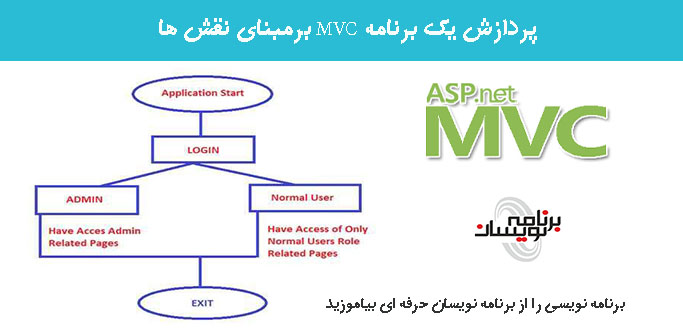
این بدان معناست که ، اگر یکسری صفحات مرتبط با مدیریت دارید ، آنگاه فقط کاربرانی که نقش مدیر دارند توانایی پردازش این صفحات را دارند . برای این نمودار زیر را داریم :
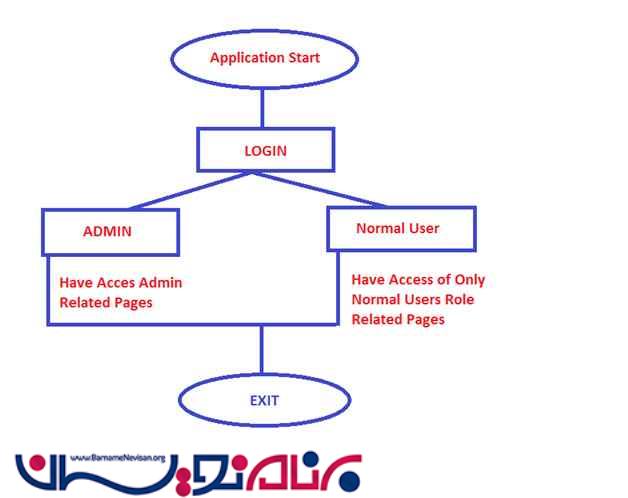
حال ، Visual Studio را باز کنید و یک پروژه جدید ایجاد کنید .
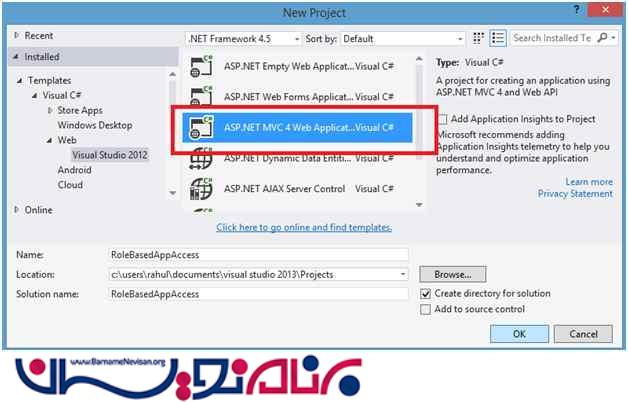
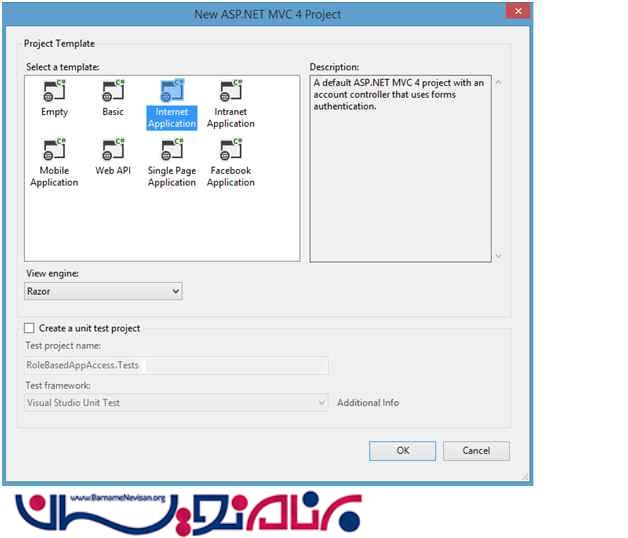
همانطور که در زیر نمایش داده شده است ، برای نقش و کاربران از پایگاه داده پیش فرض استفاده میکنیم :
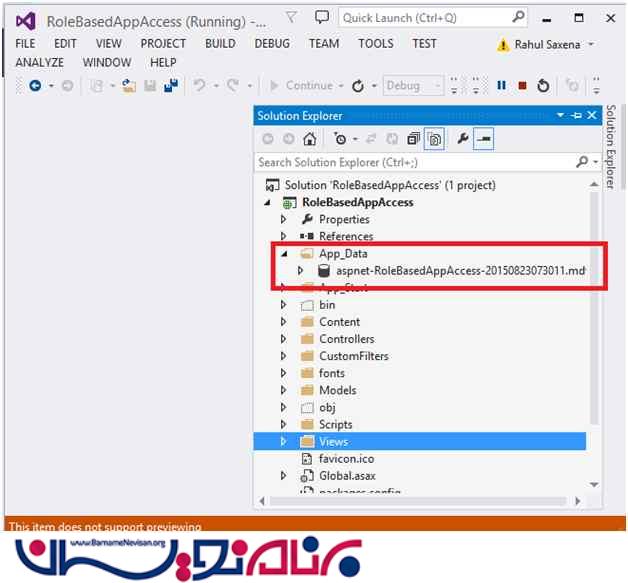
حال ، ما برای مدیریت نقشها ، یعنی ایجاد یک نقش جدید و مشاهده تمام نقشها ، کد مینویسیم ، برای این کار یک Controller به پروژه اضافه کنید :
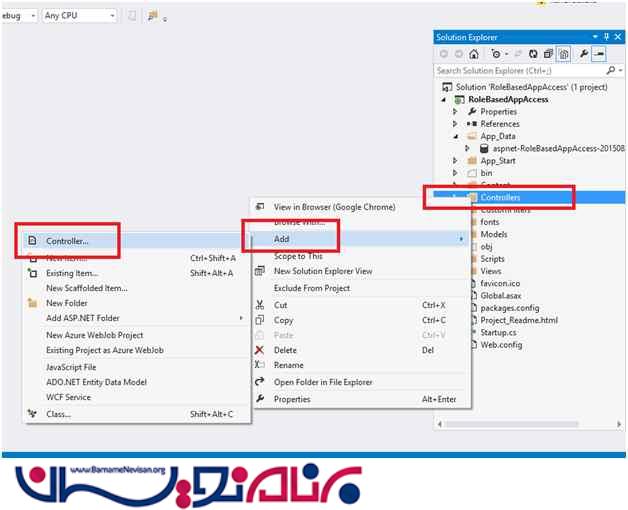
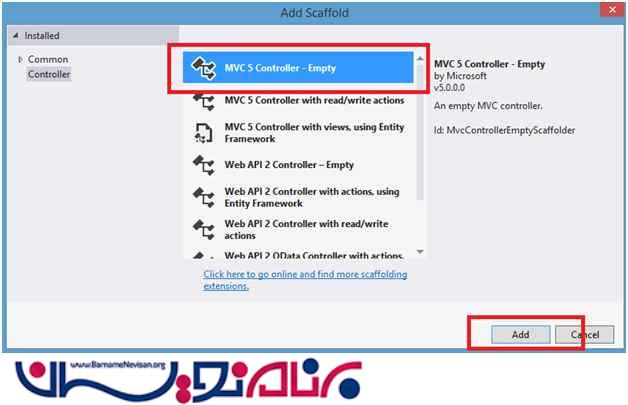
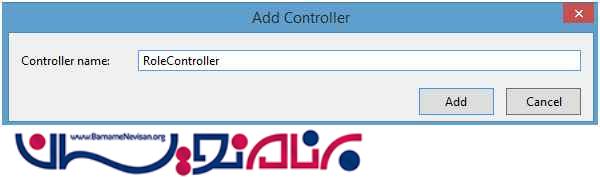
کد های زیر را در RoleController قرار دهید :
using System;
using System.Collections.Generic;
using System.Linq;
using System.Web;
using System.Web.Mvc;
using RoleBasedAppAccess.Models;
using Microsoft.AspNet.Identity.EntityFramework;
namespace RoleBasedAppAccess.Controllers
{
public class RoleController : Controller
{
ApplicationDbContext context;
public RoleController()
{
context = new ApplicationDbContext();
}
/// <summary>
/// Get All Roles
/// </summary>
/// <returns></returns>
public ActionResult Index()
{
var Roles = context.Roles.ToList();
return View(Roles);
}
/// <summary>
/// Create a New role
/// </summary>
/// <returns></returns>
public ActionResult Create()
{
var Role = new IdentityRole();
return View(Role);
}
/// <summary>
/// Create a New Role
/// </summary>
/// <param name="Role"></param>
/// <returns></returns>
[HttpPost]
public ActionResult Create(IdentityRole Role)
{
context.Roles.Add(Role);
context.SaveChanges();
return RedirectToAction("Index");
}
}
}
در اینجا ما از ASP.NEt Identity استفاده میکنیم :
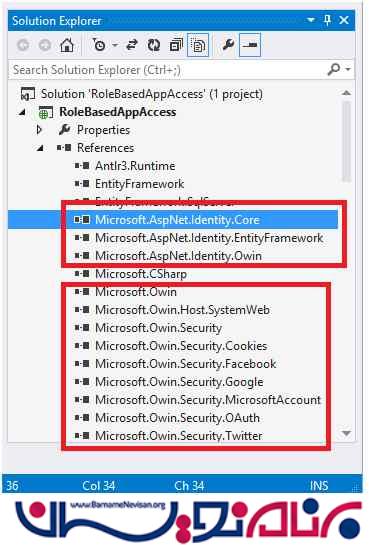
حال ، View متد Index را اضافه کنید :
به View بروید و کدهای زیر را در فایل Index.cshtml :
@model IEnumerable<Microsoft.AspNet.Identity.EntityFramework.IdentityRole>
@{
ViewBag.Title = "Manage Role";
}
<h2>Manage Role</h2>
<table><tr><td style="height:20px;"></td></tr></table>
<table id="tbrole" style="width:30%; border:solid 4px red; background-color:skyblue; padding-left:10px;">
<tr>
<td style="background:green; color:white; padding:10px;">
Role Name
</td>
</tr>
@foreach (var item in Model)
{
<tr>
<td style="padding:10px; border-bottom:1px solid #ff006e;">
@item.Name
</td>
</tr>
}
</table>
<table>
<tr><td style="height:20px;"></td></tr>
<tr>
<td style="height:20px; text-align:right;">
@Html.ActionLink("Add New Role", "Create", "Role")
</td>
</tr>
</table>
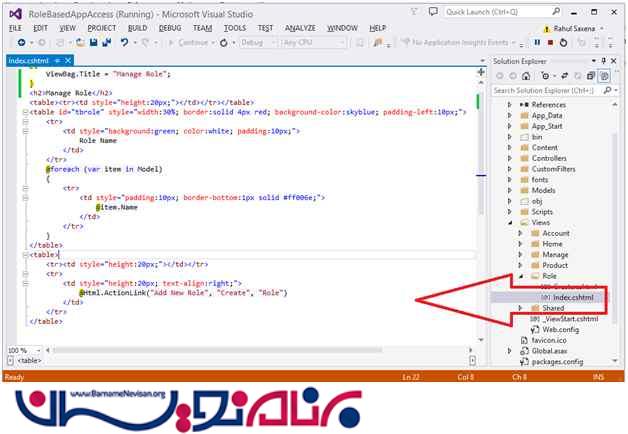
حال ، برای متد Create در View ، RoleController ای را اضافه میکنیم .
کدهای زیر را در Create.cshtml قرار دهید :
@model Microsoft.AspNet.Identity.EntityFramework.IdentityRole
@{
ViewBag.Title = "Add New Role";
}
<h2>Add New Role:</h2>
<style type="text/css">
#tbrole, .c {
border: double;
}
</style>
@using (Html.BeginForm())
{
<table style="width:40%; border:solid 4px red; background-color:skyblue; padding:10px;">
<tr>
<td style="background:green; color:white; padding:10px;">Role Name:</td>
<td style="background:green; color:white; padding:10px;">
@Html.EditorFor(m => m.Name)
</td>
</tr>
<tr><td style="height:20px;" colspan="2"></td></tr>
<tr><td></td><td><input type="submit" value="Create Role" /></td></tr>
<tr><td style="height:20px;" colspan="2"></td></tr>
</table>
}
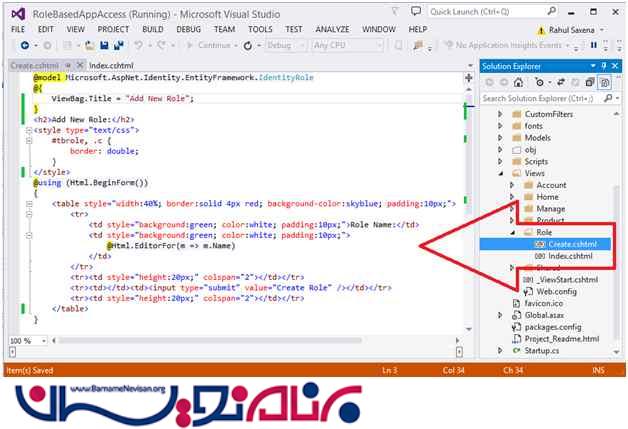
در view فولدر shared را باز کنید و در Layout.cshtml_ یک لینک به Manage role قرار دهید :
<div class="navbar-collapse collapse">
<ul class="nav navbar-nav">
<li>@Html.ActionLink("Manage Role", "Index", "Role")</li>
</ul>
@Html.Partial("_LoginPartial")
</div>
حال برنامه را اجرا کنید :
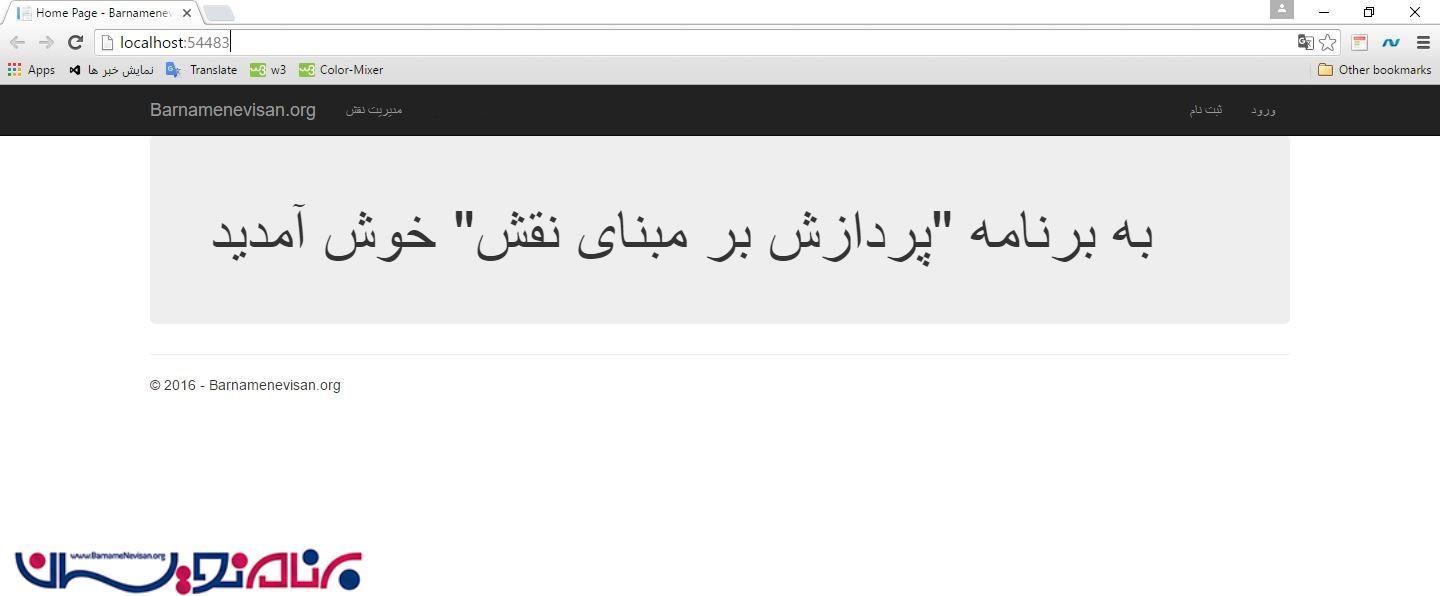
روی مدیریت نقش کلیک کرده و نقش هایی جدید با نام Administrator و User ایجاد کنید .

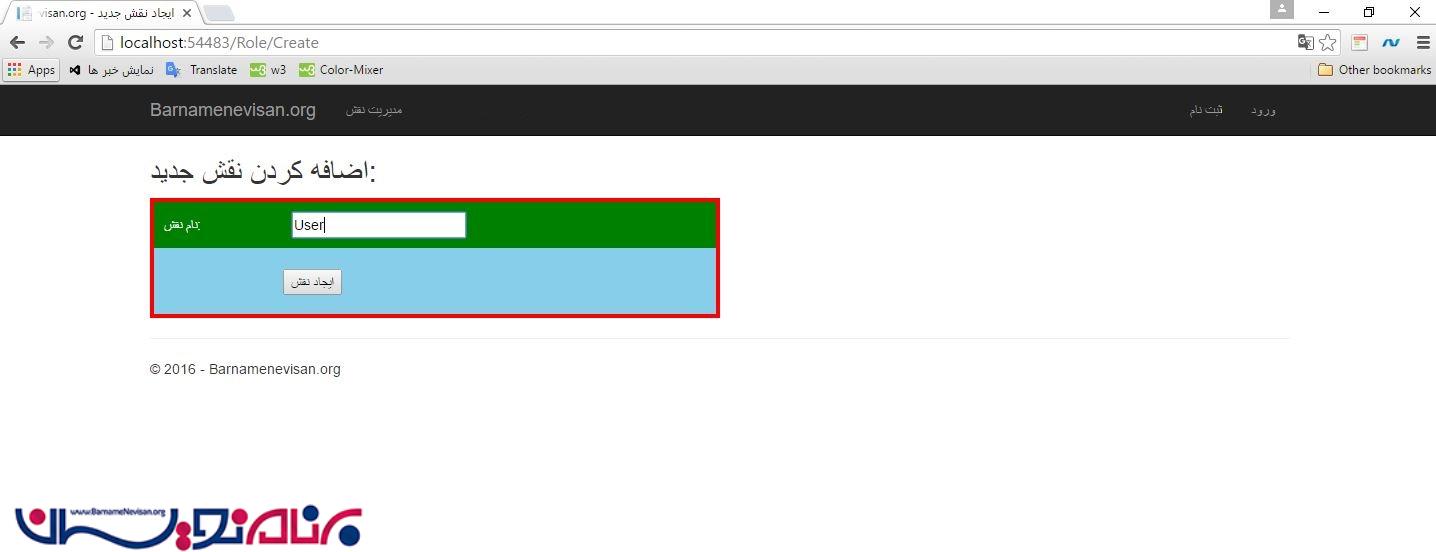
بعد از ایجاد نقش ها داریم :
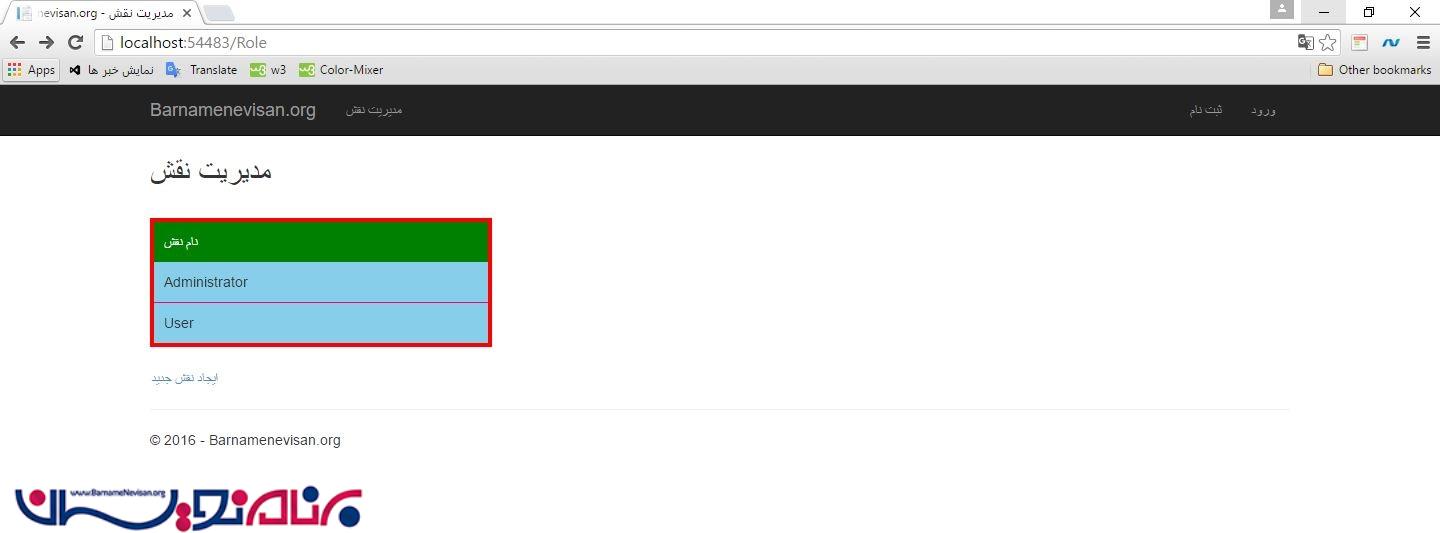 حال ، در تصویر زیر نقش ها را در پایگاه داده ASP.Net خود میبینیم :
حال ، در تصویر زیر نقش ها را در پایگاه داده ASP.Net خود میبینیم :
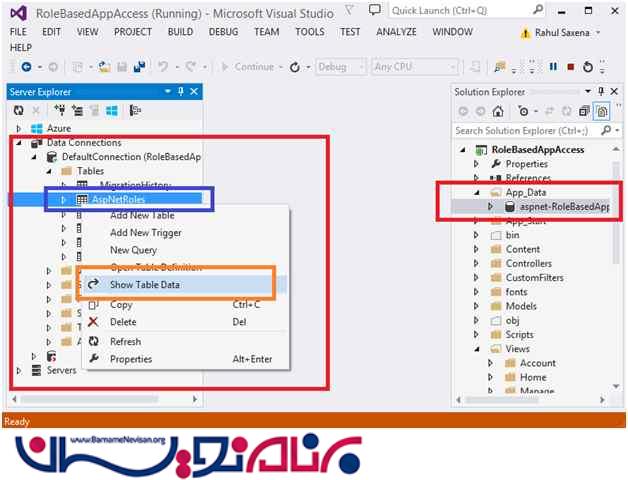
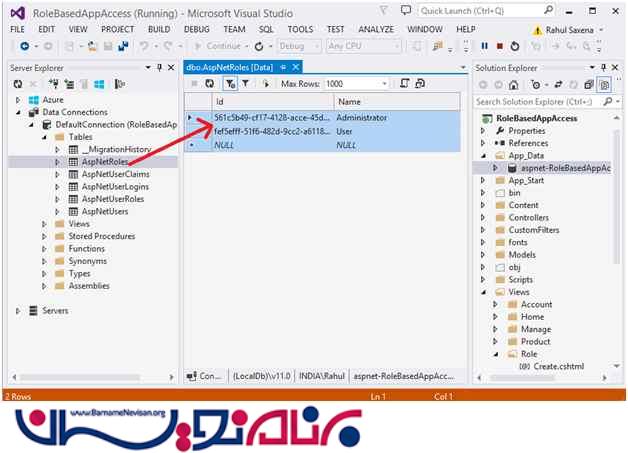
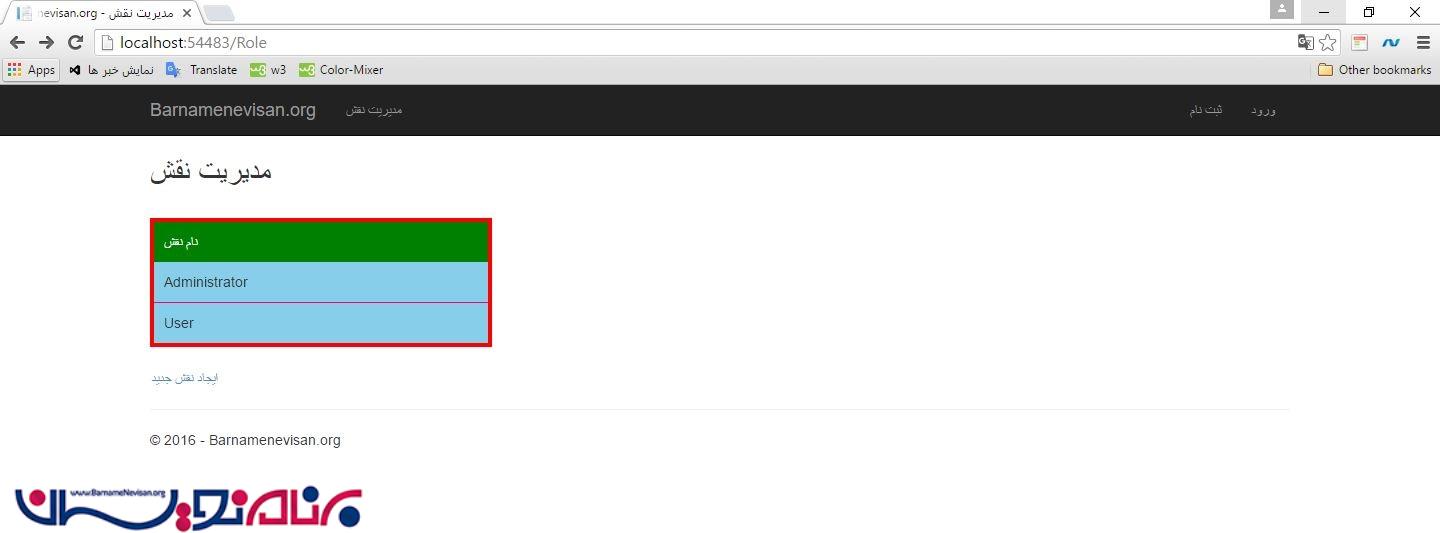 حال ، به AccountController بروید ،
حال ، به AccountController بروید ،
یک نمونه از ApplicationDbContext همانطور که در تکه کد زیر نمایش داده شده است :
ApplicationDbContext context;
public AccountController()
{
context = new ApplicationDbContext();
}
در اینجا ، زمانی که یک کاربر جدید اضافه میکنیم ، نقش آن را نیز مشخص میکنیم ، نقش ها را در یک Dropdown نمایش میدهیم :
// GET: /Account/Register
[AllowAnonymous]
public ActionResult Register()
{
ViewBag.Name = new SelectList(context.Roles.ToList(), "Name", "Name");
return View();
}
در اینجا ما تغییراتی را اعمال کردیم و به register یک dropdown اضافه کردیم :
حال به Register.cshtml ، View در زیر شاخه Account بروید :
@model RoleBasedAppAccess.Models.RegisterViewModel
@{
ViewBag.Title = "Register";
}
<h2>@ViewBag.Title.</h2>
@using (Html.BeginForm("Register", "Account", FormMethod.Post, new { @class = "form-horizontal", role = "form" }))
{
@Html.AntiForgeryToken()
<h4>Create a new account.</h4>
<hr />
@Html.ValidationSummary("", new { @class = "text-danger" })
<div class="form-group">
@Html.LabelFor(m => m.Email, new { @class = "col-md-2 control-label" })
<div class="col-md-10">
@Html.TextBoxFor(m => m.Email, new { @class = "form-control" })
</div>
</div>
<div class="form-group">
@Html.LabelFor(m => m.Password, new { @class = "col-md-2 control-label" })
<div class="col-md-10">
@Html.PasswordFor(m => m.Password, new { @class = "form-control" })
</div>
</div>
<div class="form-group">
@Html.LabelFor(m => m.ConfirmPassword, new { @class = "col-md-2 control-label" })
<div class="col-md-10">
@Html.PasswordFor(m => m.ConfirmPassword, new { @class = "form-control" })
</div>
</div>
<!--Select the Role Type for the User-->
<div class="form-group">
@Html.Label("Select Your User Type", new { @class = "col-md-2 control-label" })
<div class="col-md-10">
@*@Html.DropDownList("Name")*@
@Html.DropDownList("Name", (SelectList)ViewBag.Name, "--Choose Role--")
</div>
</div>
<!--Ends Here-->
<div class="form-group">
<div class="col-md-offset-2 col-md-10">
<input type="submit" class="btn btn-default" value="Register" />
</div>
</div>
}
@section Scripts {
@Scripts.Render("~/bundles/jqueryval")
}
Controller آن را هم بروزرسانی میکنیم :
[HttpPost]
[AllowAnonymous]
[ValidateAntiForgeryToken]
public async Task<ActionResult> Register(RegisterViewModel model)
{
if (ModelState.IsValid)
{
var user = new ApplicationUser { UserName = model.Email, Email = model.Email };
var result = await UserManager.CreateAsync(user, model.Password);
if (result.Succeeded)
{
//Assign Role to user Here
await this.UserManager.AddToRoleAsync(user.Id, model.Name);
//Ends Here
await SignInManager.SignInAsync(user, isPersistent: false, rememberBrowser: false);
return RedirectToAction("Index", "Home");
}
AddErrors(result);
}
// If we got this far, something failed, redisplay form
return View(model);
}
برنامه را اجرا کنید و روی "ثبت نام" کلیک کنید :
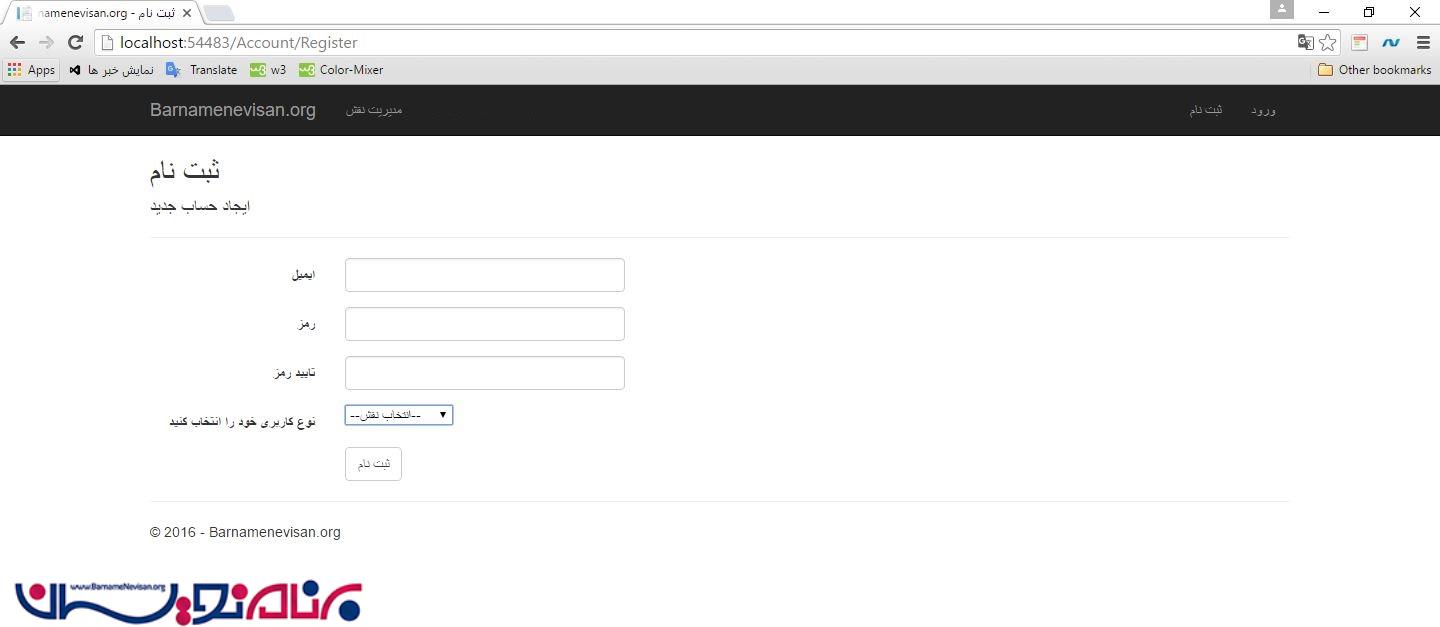
حال ، ثبت نام میکنیم :
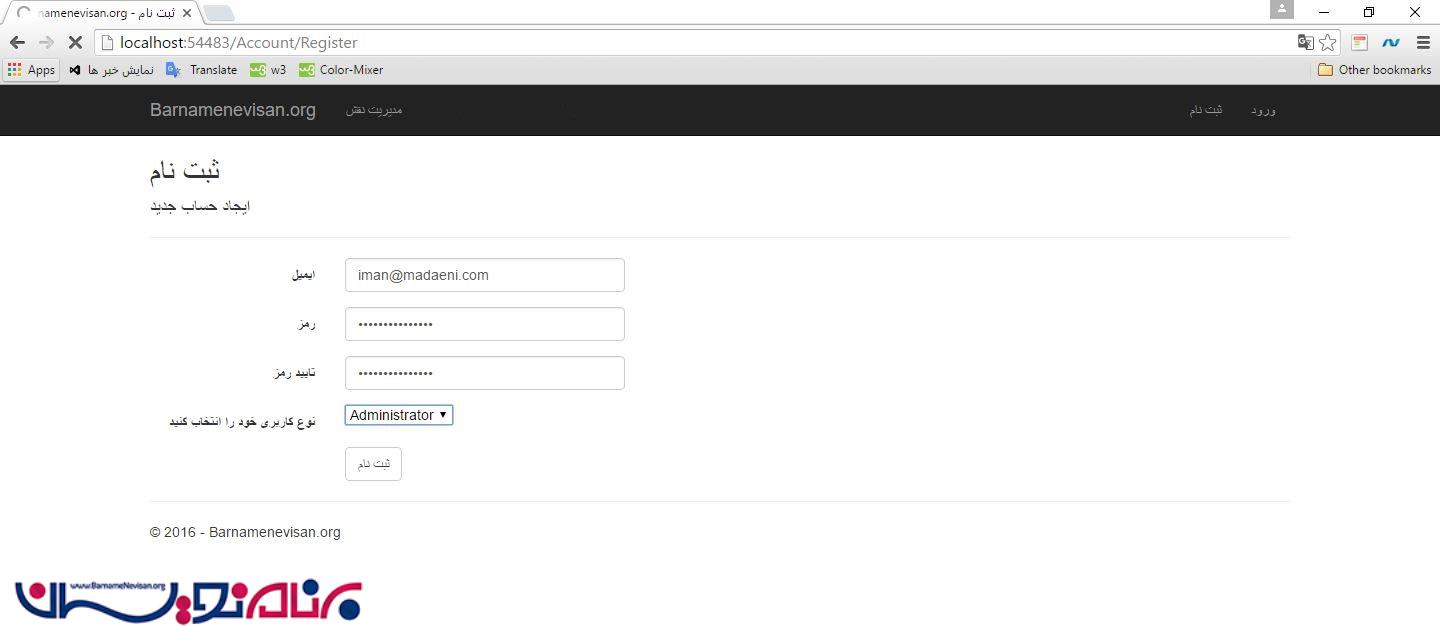
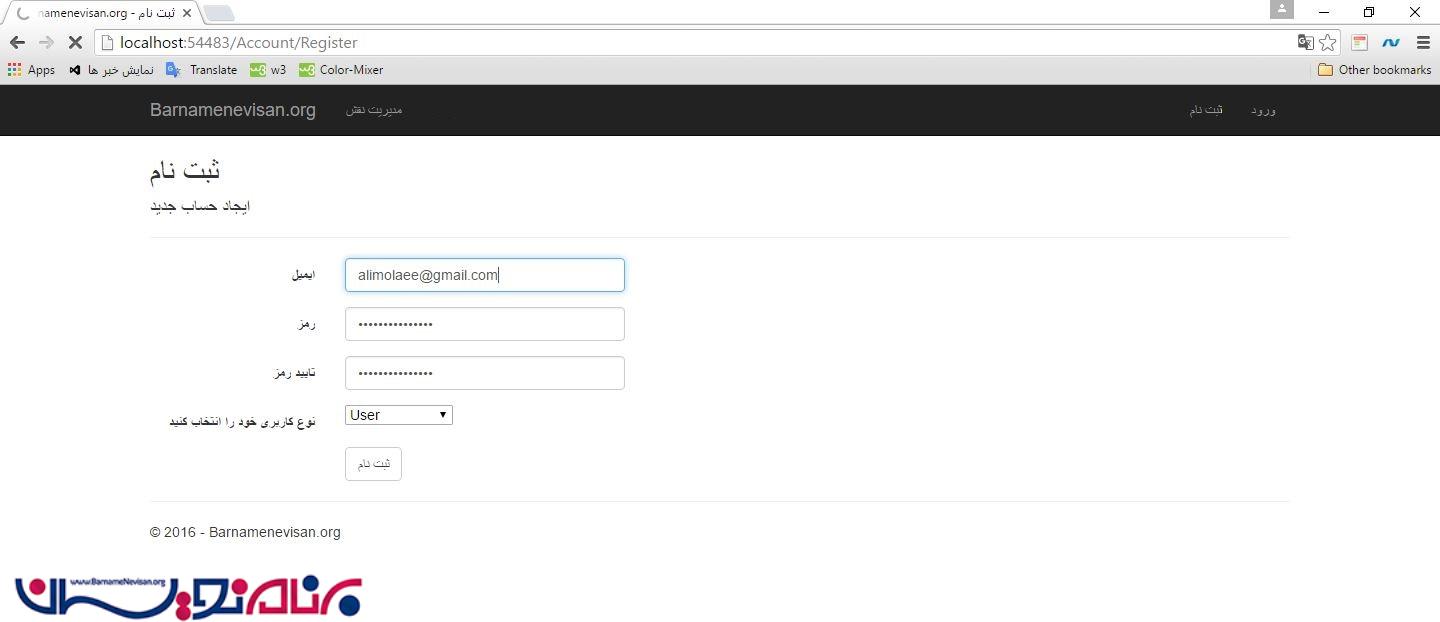
حال ، داده ها را در Server Explorer مشاهده میکنیم :
AspNetUsers :
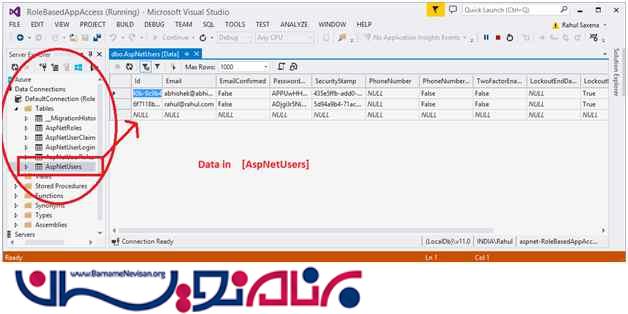
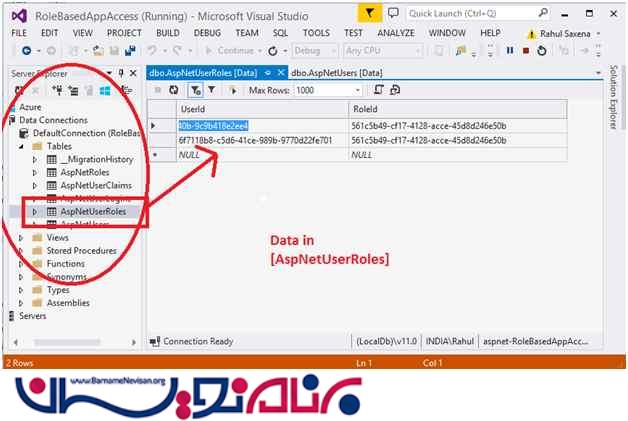
حال ، ما در برنامه ی خود دو صفحه داریم :
ما برای صفحات مدیر ، دسترسی مدیر و برای صفحات معمولی دسترسی معمولی میخواهیم، ما برای دسترسی به این دو صفحه در header لینک قرار میدهیم :
برای این کار یک فولدر با نام CustomFilters ایجاد میکنیم و کلاس AuthLogAttribute.cs را در آن ایجاد میکنیم و کدهای زیر را در آن مینویسیم :
using System;
using System.Collections.Generic;
using System.Linq;
using System.Web;
using System.Web.Mvc;
namespace RoleBasedAppAccess.CustomFilters
{
public class AuthLogAttribute : AuthorizeAttribute
{
public AuthLogAttribute()
{
View = "AuthorizeFailed";
}
public string View { get; set; }
/// <summary>
/// Check for Authorization
/// </summary>
/// <param name="filterContext"></param>
public override void OnAuthorization(AuthorizationContext filterContext)
{
base.OnAuthorization(filterContext);
IsUserAuthorized(filterContext);
}
/// <summary>
/// Method to check if the user is Authorized or not
/// if yes continue to perform the action else redirect to error page
/// </summary>
/// <param name="filterContext"></param>
private void IsUserAuthorized(AuthorizationContext filterContext)
{
// If the Result returns null then the user is Authorized
if (filterContext.Result == null)
return;
//If the user is Un-Authorized then Navigate to Auth Failed View
if (filterContext.HttpContext.User.Identity.IsAuthenticated)
{
// var result = new ViewResult { ViewName = View };
var vr = new ViewResult();
vr.ViewName = View;
ViewDataDictionary dict = new ViewDataDictionary();
dict.Add("Message", "Sorry you are not Authorized to View this Page");
vr.ViewData = dict;
var result = vr;
filterContext.Result = result;
}
}
}
}
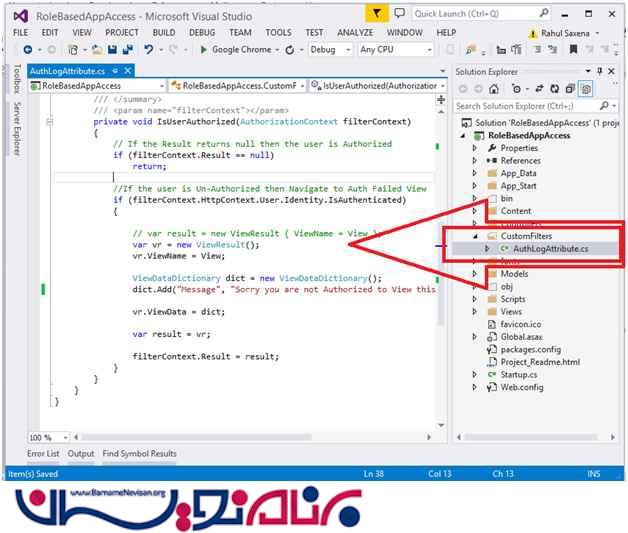
حال دو تا Controller اضافه میکنیم :
1. Admin
2. Users
برای دو Controller ای که ایجاد کردید view را اضافه کنید:
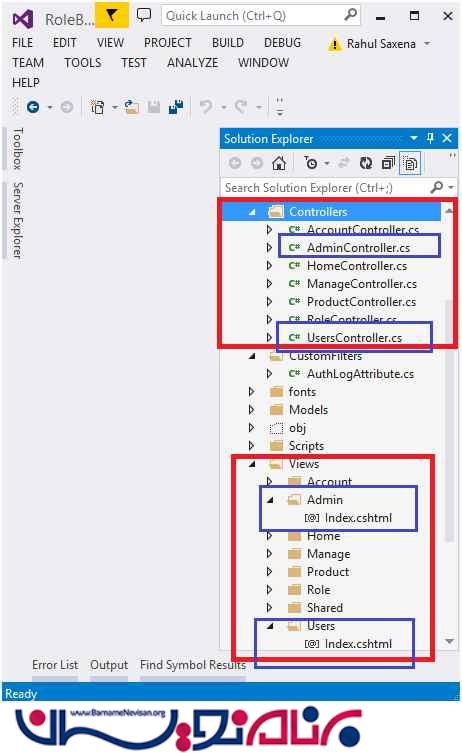
حال "مجوز دسترسی" را تنظیم میکنیم ، AdminController را باز میکنیم و کدهای زیر را در آن قرار دهید :
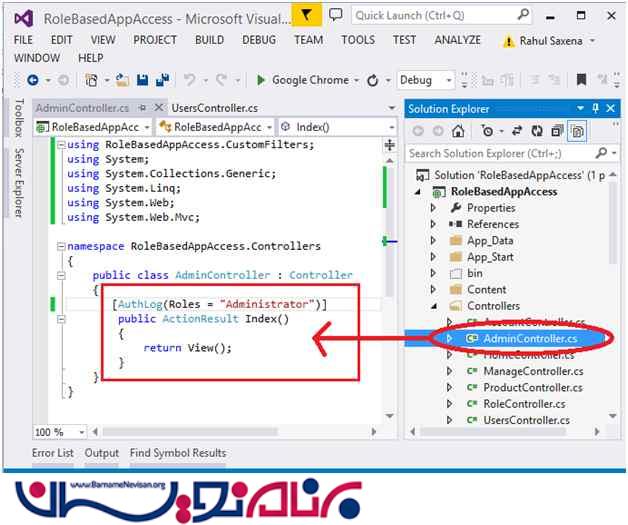
UserController :
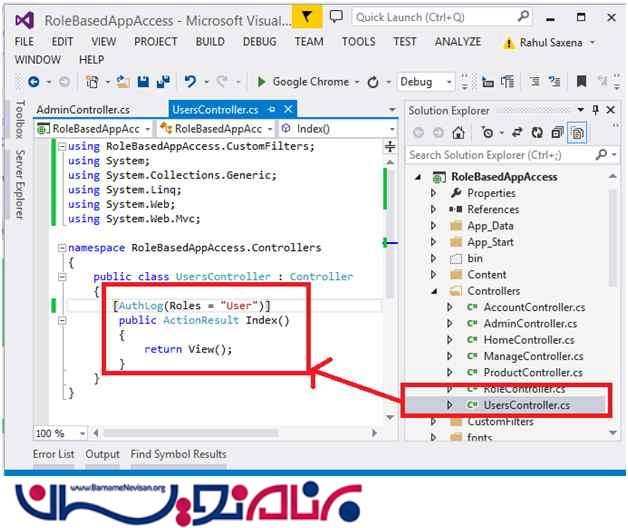
حال Layout.cshtml_ را باز کنید ، و لینک آن دوصفحه را برای دسترسی به آنها در View قرار دهید :
<div class="navbar-collapse collapse">
<ul class="nav navbar-nav">
<li>@Html.ActionLink("Manage Role", "Index", "Role")</li>
<li>@Html.ActionLink("ADMIN PAGE", "Index", "Admin")</li>
<li>@Html.ActionLink("USER PAGE", "Index", "Users")</li>
</ul>
@Html.Partial("_LoginPartial")
</div>
حال برنامه را اجرا کنید :
 روی "صفحه ادمین" کلیک کنید :
روی "صفحه ادمین" کلیک کنید :
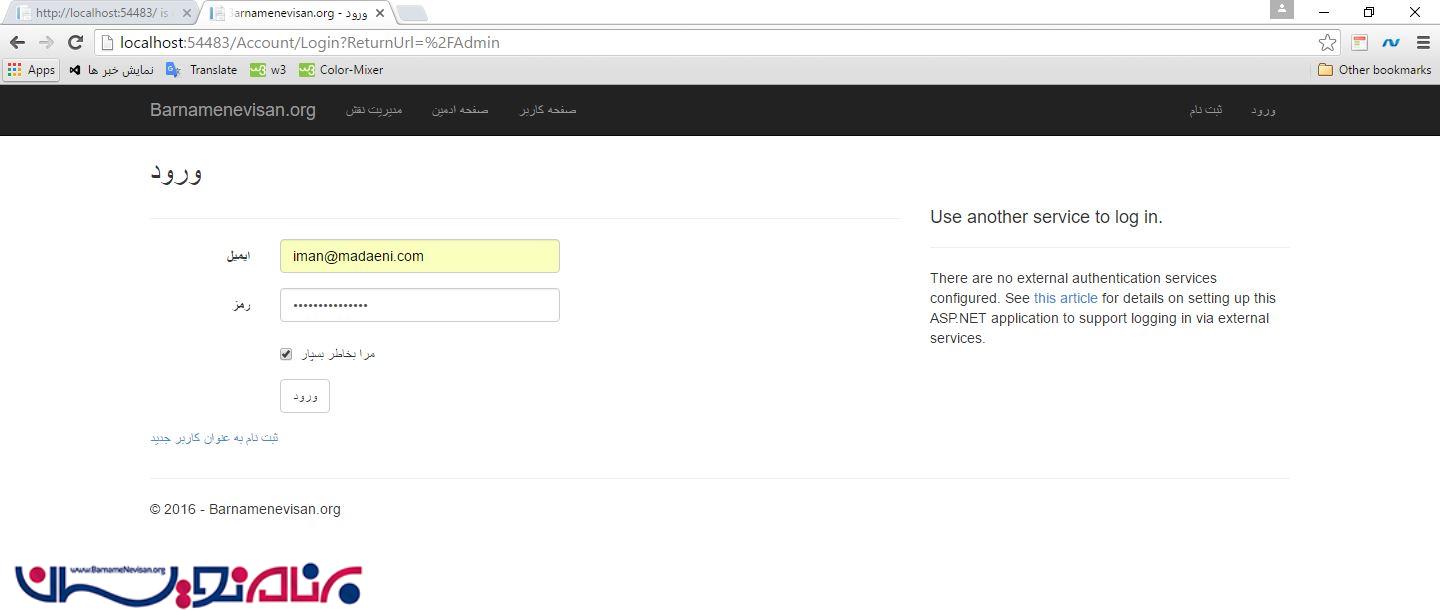
آموزش asp.net mvc
- ASP.net MVC
- 2k بازدید
- 3 تشکر
